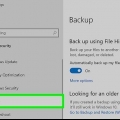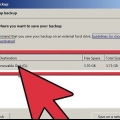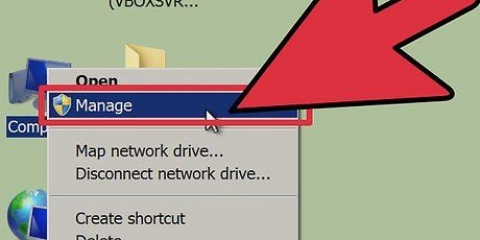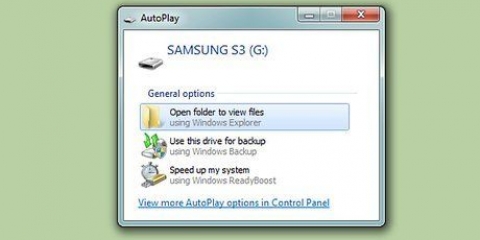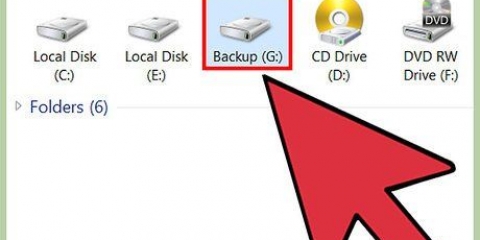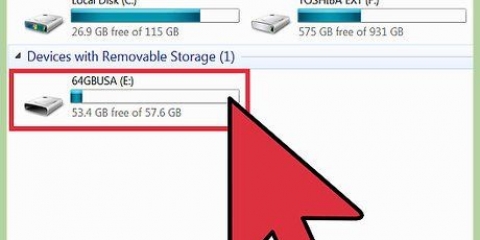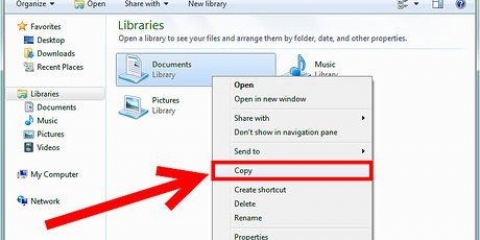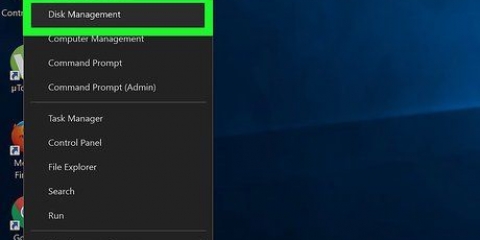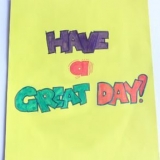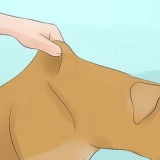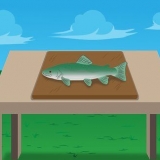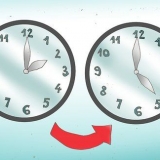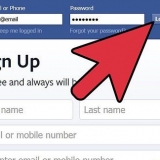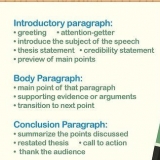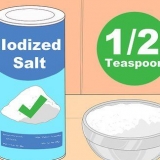Du kan blive bedt om at vælge et filsystem. Hvis ja, vælg venligst NTFS og klik Okay. Omformatering kan tage flere timer, så sørg for, at din computer er tilsluttet en strømkilde.

Formatering af en dell-computer
Indhold
Denne vejledning viser dig, hvordan du fjerner og geninstallerer Windows fra harddisken på en Dell-computer. Hvis du bare vil slette alt på din harddisk for at udføre en ren installation af Windows eller fjerne en virus, kan du bruge Windows 10`s `Nulstil` mulighed - hvis ikke, har de fleste Dell-computere et skjult gendannelsesdrev, som du kan bruge til at bruge til at omformatere hovedharddisken. Hvis din Dell ikke har nogen af disse muligheder, kan du bruge en Windows-installationsdisk i stedet. Før du formaterer harddisken, er det vigtigt at: sikkerhedskopiere dine data til en ekstern harddisk, da alt på din computers harddisk bliver slettet, når du formaterer den.
Trin
Metode 1 af 3: Brug af Windows `Nulstil`

1. Åbn Start
. Klik på Windows-logoet i nederste venstre hjørne af skærmen. Startmenuen åbnes. 
2. Åbn `Indstillinger`
. Klik på tandhjulsikonet nederst til venstre på startskærmen.
3. Klik på Opdater og sikkerhed
. Du vil se dette ikon nederst i vinduet Indstillinger.
4. Klik på fanenSystemgendannelse. Det er i venstre side af vinduet.

5. Klik på At arbejde. Det er under overskriften "Nulstil denne pc" øverst på siden.

6. Klik på Slet alt når du bliver bedt om det. Det er øverst i pop op-vinduet.

7. Klik på Slet filer og rens drevet. Denne indstilling fjerner alt fra din harddisk og geninstallerer derefter Windows for dig.
Du kan muligvis se en advarsel om, at det ikke er muligt at vende tilbage til en tidligere version af Windows. Hvis ja, så klik Næste før du fortsætter.

8. Klik påNulstil når du bliver bedt om det. Din computer vil begynde at nulstille sig selv.

9. Klik påBlive ved når du bliver bedt om det. Når din computer er færdig med at nulstille, vil du se den øverst på siden. Hvis du klikker på den, kommer du til opsætningssiden.

10. Følg instruktionerne på skærmen. Vælg et sprog, opret forbindelse til et Wi-Fi-netværk og udfør andre installationsopgaver for at fuldføre geninstallationen af Windows 10.
Metode 2 af 3: Brug af Dell Recovery Disc

1. Genstart din computer. Klik på Start
, Tænd sluk og så videre Genstart i pop op-menuen.
2. Åbn menuen `Avancerede opstartsindstillinger`. Når du ser Dell-logoet vises, skal du trykke på tasten gentagne gange F8. Hvis du gør dette i tide, vil du se skærmen `Avancerede opstartsindstillinger` vises.
Hvis du ser Windows-logoet vises, før du trykker på F8 du skal genstarte din computer og prøve igen.

3. Vælg Nulstil din computer og tryk ↵ Indtast. Brug din computers piletast til at vælge denne mulighed.

4. Vælg et sprog. Klik på rullemenuen "Sprog", klik på det sprog, du vil bruge, og klik derefter Næste.

5. Log ind på din konto. Vælg din konto, og indtast derefter din adgangskode. Din konto skal have administratorrettigheder for at fortsætte.

6. Klik påDell Factory Image Restore når du bliver bedt om det. Vinduet Factory Image Restore åbnes.

7. Klik påNæste. Det er i nederste højre hjørne af vinduet.

8. Bekræft din beslutning om at formatere computeren. Marker afkrydsningsfeltet `Ja, omformater harddisken og gendan systemsoftwaren til fabriksindstillingerne`, hvis det ikke allerede er gjort.

9. Klik påNæste. Det er i nederste højre hjørne af vinduet. Hvis du gør det, bliver du bedt om at slette og omformatere din Dell-harddisk.
Denne proces kan tage flere timer, så sørg for, at din Dell er tilsluttet en stikkontakt.

10. Klik påAt blokere når du bliver bedt om det. Hvis du gør det, genstartes din computer. Din Dell bør nu nulstilles til dens oprindelige rene indstillinger.
Metode 3 af 3: Brug af en Windows-installationsdisk

1. Sørg for, at du har en Windows-installationsdisk. Med et par justeringer af din computers indstillinger kan du bede din computer om at starte fra cd`en i stedet for harddisken, så du kan slette og derefter omformatere harddisken.
- Hvis du ikke har en Windows installationsdisk, kan du oprette en ved at downloade Windows 10 installationsværktøjet ISO fra Windows 10 installationsside og derefter Brænd ISO til DVD.

2. Indsæt din Windows-disk i computeren. Indsæt disken med logoet opad i DVD-drevet, og luk skuffen.

3. Genstart din computer. Klik på Start
, Tænd sluk, og klik Genstart i pop op-menuen.
4. Vent på meddelelsen `Tryk på en vilkårlig tast for at starte fra en disk` vises. På de fleste Dell-computere vil indsættelse af en Windows-installationsdisk bede computeren om at vælge disken som opstartsmulighed.
Hvis din computer genstarter helt uden at denne prompt vises, skal du ændre boot-rækkefølgen i BIOS.

5. Tryk på en vilkårlig tast på dit tastatur. Hvis du gør dette, startes drevets opstartssekvens.

6. Vælg et sprog. Klik på menuen `Sprog`, klik på det sprog, du vil bruge, og klik derefter Næste i nederste højre hjørne af vinduet.

7. Accepter vilkårene for brug. Marker afkrydsningsfeltet "Jeg accepterer licensbetingelserne", og klik derefter Næste.

8. Klik påÆndret. Det er midt i vinduet. En liste over harddiske, der er tilsluttet din computer, vises.

9. Vælg din Dells harddisk. Klik på harddisken (C:) for at vælge det.
Hvis du ikke gør det (C:) mulighed, og søg derefter efter det største drev (men sørg for, at det er det rigtige).

10. Klik påFormat. Det skal være nederst på siden. Hvis du gør det, slettes og omformateres din harddisk i henhold til Windows standardindstillinger.

11. Klik påNæste eller Fortsæt, når du bliver bedt om det. Dette fuldender formateringsprocessen.

12. Følg instruktionerne på skærmen. Der skulle være en `Geninstaller Windows`-mulighed her -- ved at klikke på den starter Windows-geninstallationsprocessen, hvorefter du kan følge instruktionerne på skærmen for at fuldføre Windows-geninstallationen.
Artikler om emnet "Formatering af en dell-computer"
Оцените, пожалуйста статью
Lignende
Populær